电脑如何重装windows7?
电脑用久了,是不是感觉越来越慢,越来越卡?你是不是也遇到了同样的问题?有时候,明明只想简单地开个文件,却要等上好几分钟,真的让人很不爽。尤其是那些还在用Windows 7的老电脑,更是明显。虽然Windows 7经典耐用,但随着时间的推移,系统难免会变得臃肿。所以,今天我推荐一个简单有效的办法,那就是重装系统。

一、重装系统所需工具
装机必备软件:一键重装系统软件(点击红字下载)
二、给电脑重装Windows 7系统时,请务必记住以下几点:
1. 备份重要文件:首先要做的是备份所有重要的数据,这样可以确保在重装过程中。不会丢失任何重要的文件。
2. 确保电源稳定:确保电脑连接到一个稳定的电源插座,避免断电导致安装中断,甚至引发系统损坏。
3. 关闭防护软件:在开始安装系统之前,需要禁用所有的防病毒软件,避免安装失败或者出现其他问题。
三、如何使用韩博士进行系统重装?
1.在电脑桌面双击“韩博士装机大师”图标,打开程序后,点按“开始重装”以开始安装。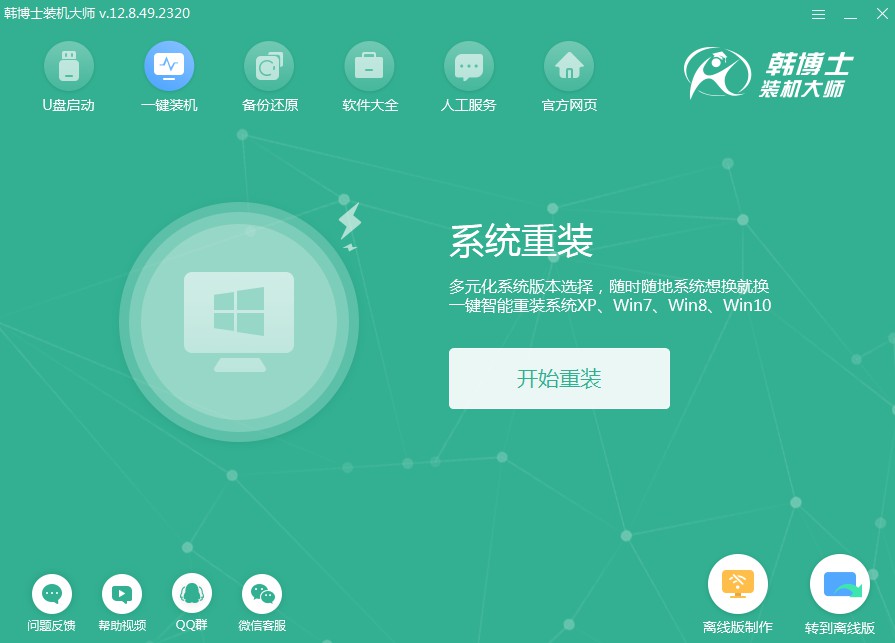
2.现在系统自动进行“环境监测”,您只需等待,检测完成后请点“下一步”。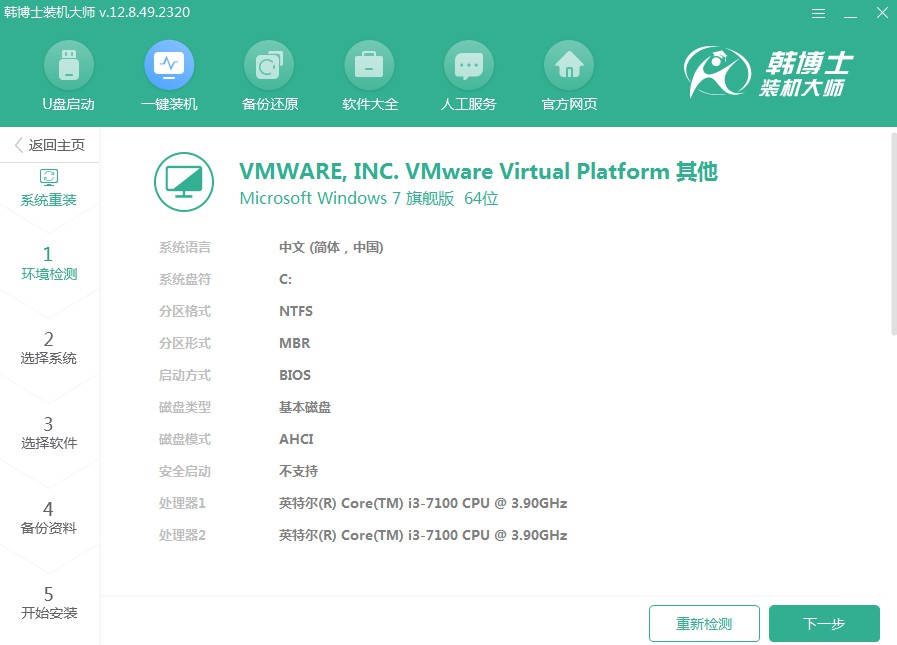
3.选择一个适合的win7文件,随后进行下载,并安装到你的计算机上。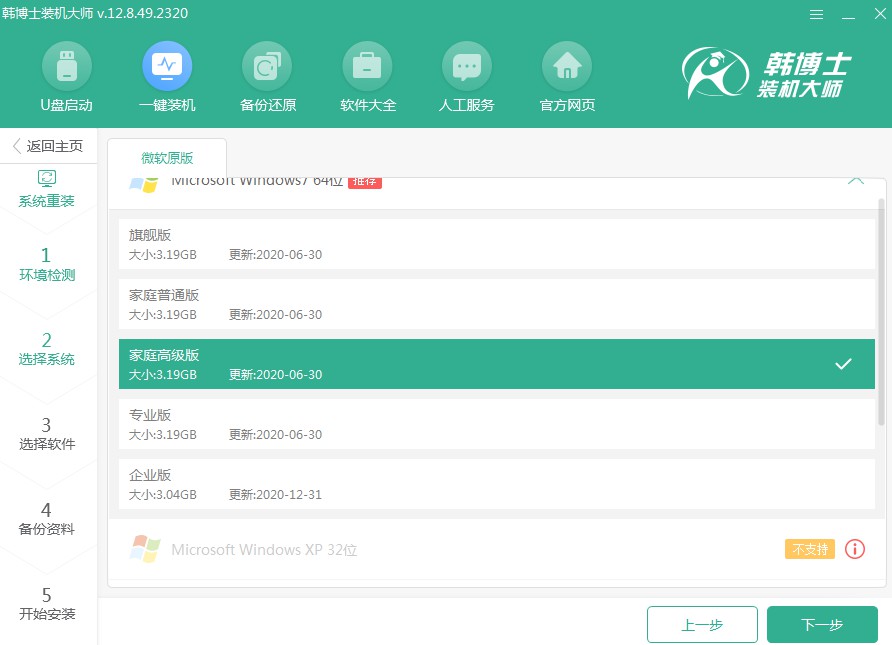
4.系统文件正在下载中,需要一点时间,无需您操作,等它自行下载完毕即可。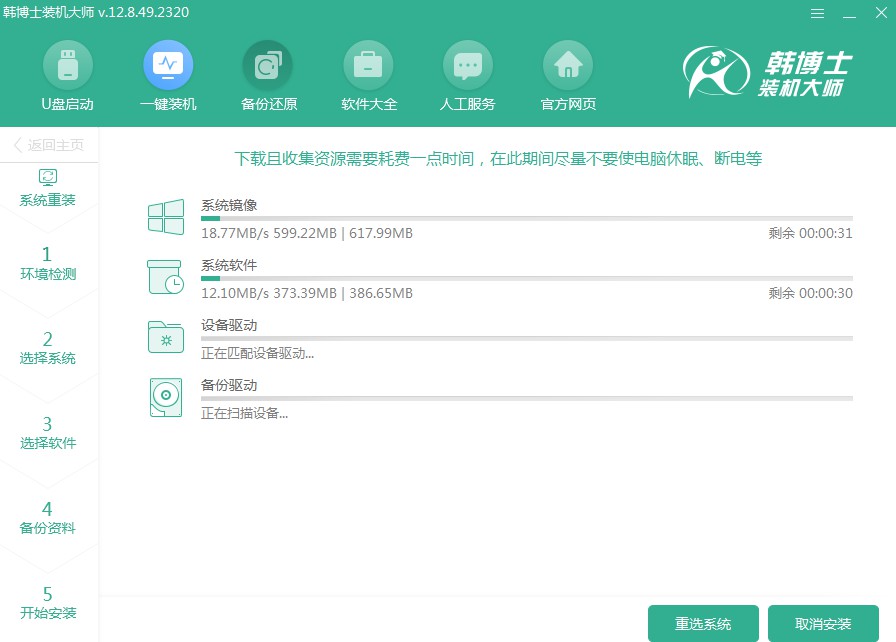
5.系统正自动部署安装环境,完成后请即点击“立即重启”。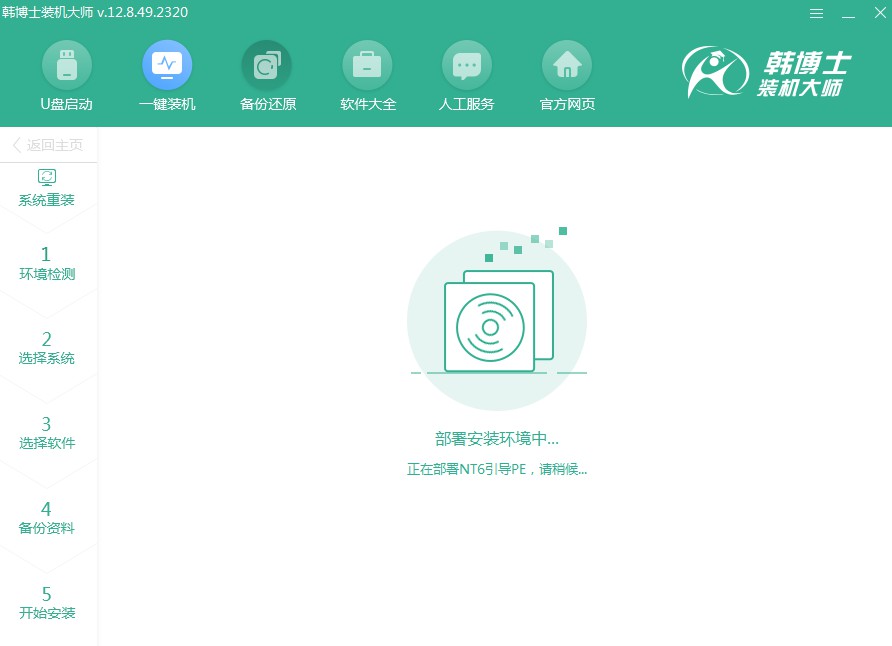
6.通过键盘方向键,用“↑”或“↓”键找到第二项,再按回车键以便进入PE系统界面。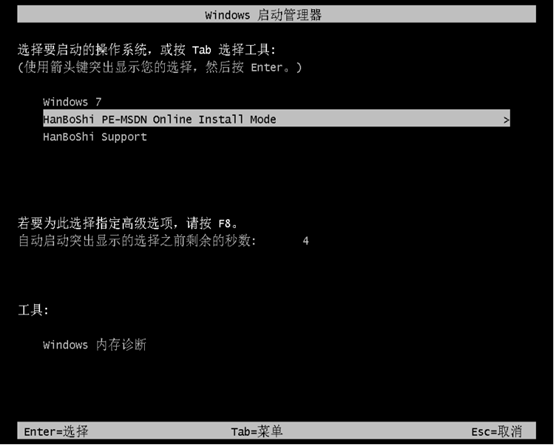
7.进入PE界面后,系统会自动开始win7的安装流程,这个过程无需你操心,安装结束后,点击“立即重启”就可以了。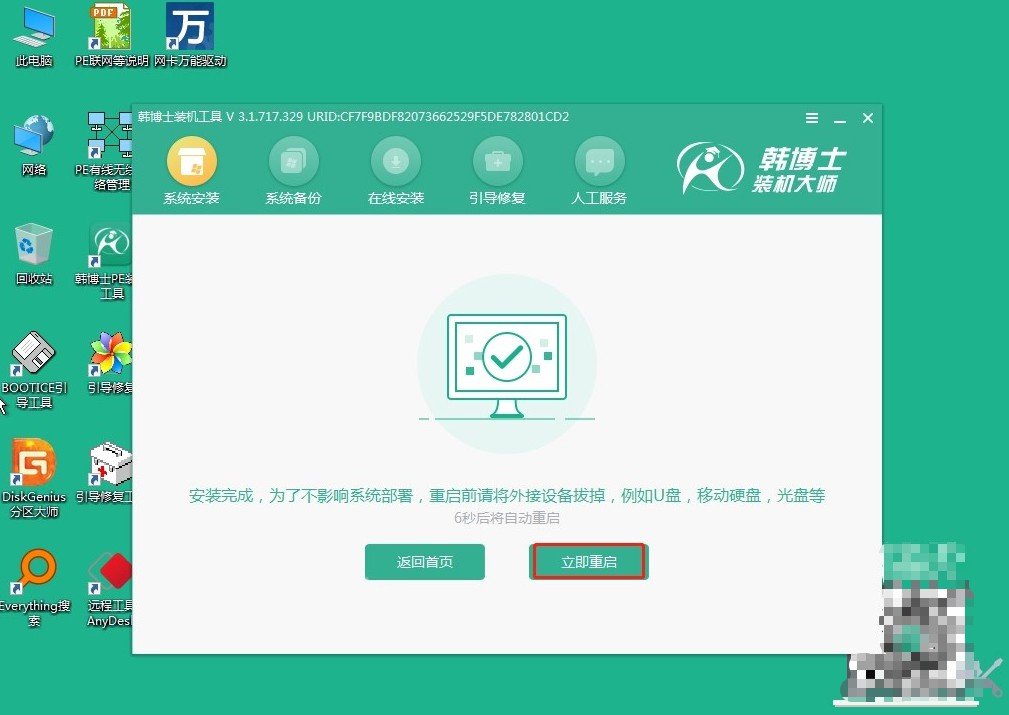
8.等你的电脑重启完毕之后,如果显现出的是win7的桌面,那么这就表明win7系统,已经成功被安装在你的电脑上了。
windows7简单重装系统的办法,必定是韩博士的一键重装!又简便又快捷,是电脑小白的福音,让人忍不住要夸一夸。你只需要按照提示操作几步,剩下的就交给韩博士去处理吧。而且,如果在重装过程中遇到任何问题,随时可以联系客服寻求帮助,真正做到了让重装系统变得无忧无虑。

